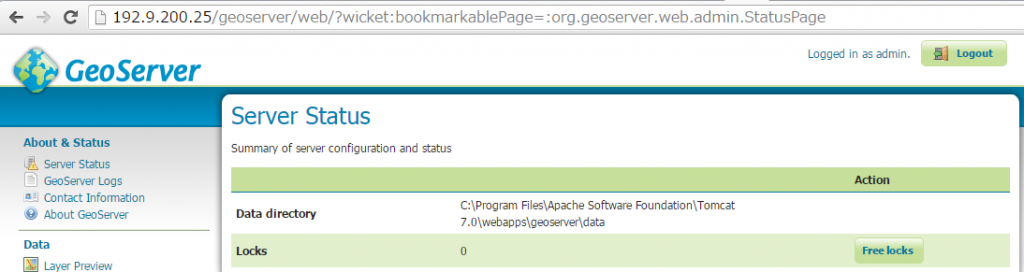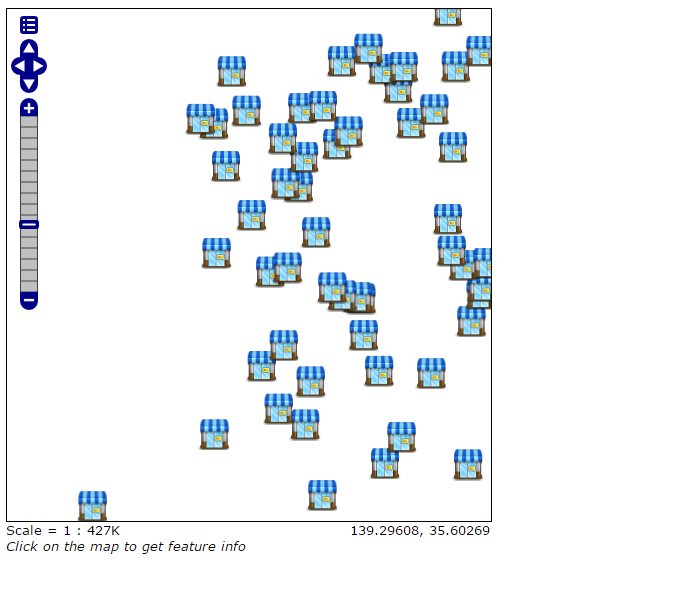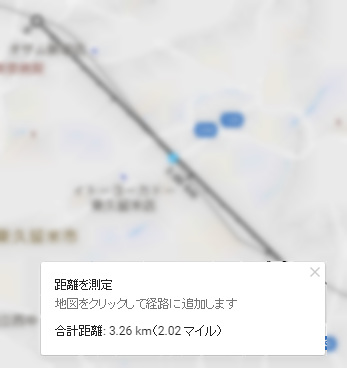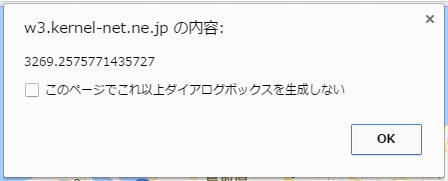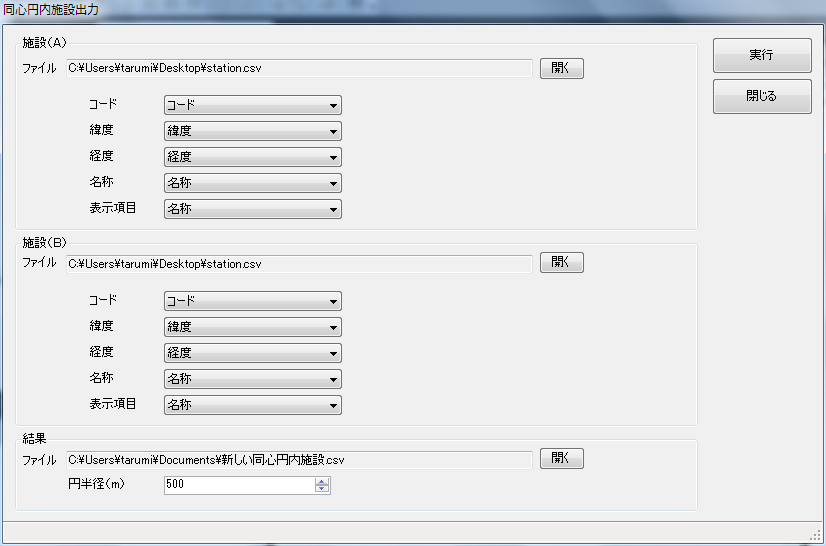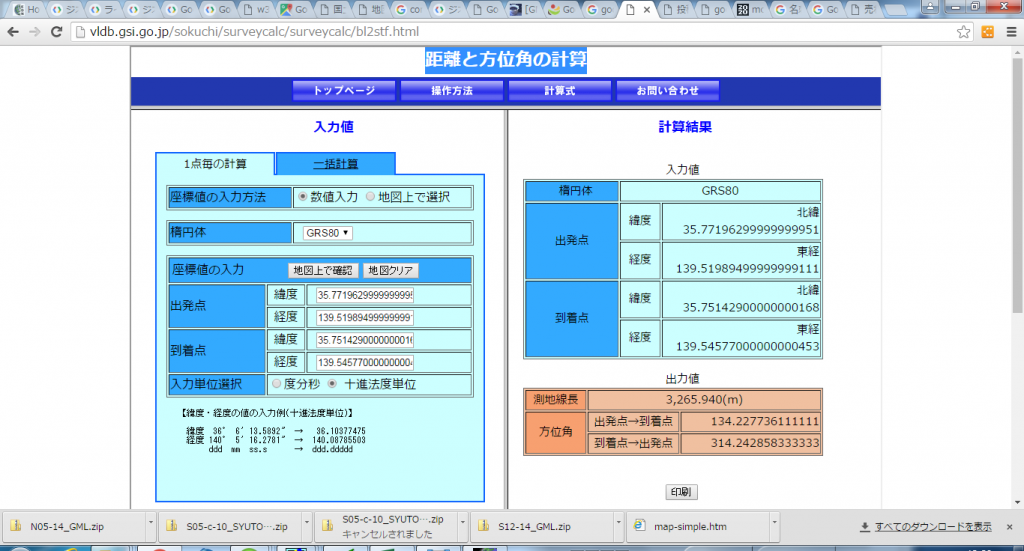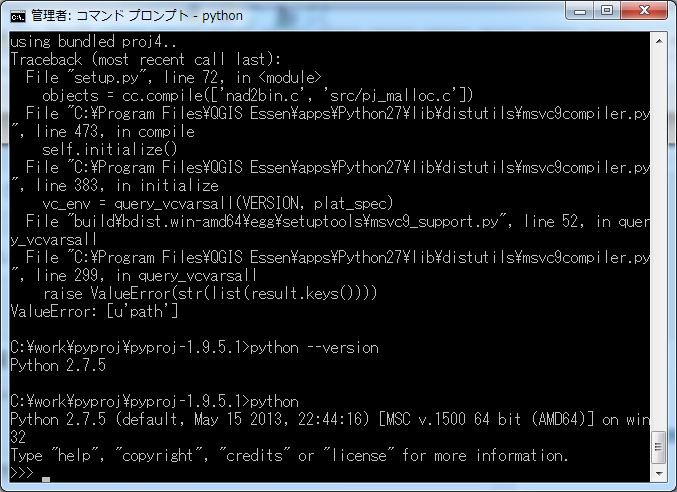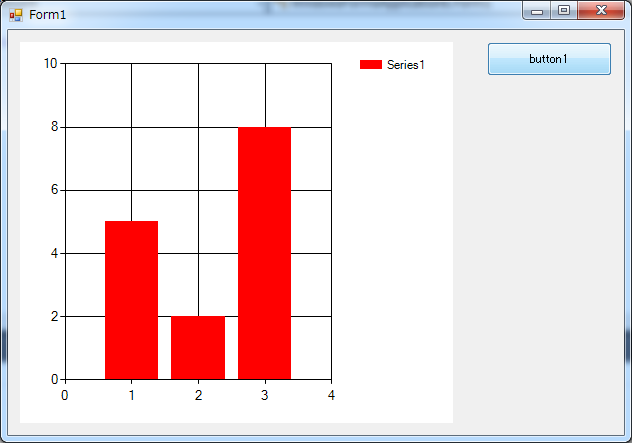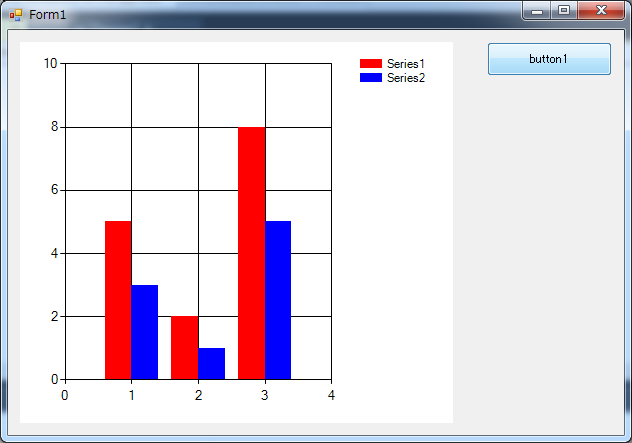久しぶりにGeoServerのスタイル設定をしたら忘れていたことがあったのでメモ。
ポイントのスタイルにイメージを設定する時は以下の書式でSLDを記述。
<StyledLayerDescriptor xmlns="http://www.opengis.net/sld" xmlns:ogc="http://www.opengis.net/ogc" xmlns:xlink="http://www.w3.org/1999/xlink" xmlns:xsi="http://www.w3.org/2001/XMLSchema-instance" version="1.0.0" xsi:schemaLocation="http://www.opengis.net/sld StyledLayerDescriptor.xsd"> <NamedLayer> <Name>blue shop icon</Name> <UserStyle> <FeatureTypeStyle> <Rule> <PointSymbolizer> <Graphic> <ExternalGraphic> <OnlineResource xlink:type="simple" xlink:href="blue_shop.png"/> <Format>image/png</Format> </ExternalGraphic> <Size>32</Size> </Graphic> </PointSymbolizer> </Rule> </FeatureTypeStyle> </UserStyle> </NamedLayer> </StyledLayerDescriptor>
イメージファイルはGeoServerのData directory\ワークスペース\stylesディレクトリ直下に置く